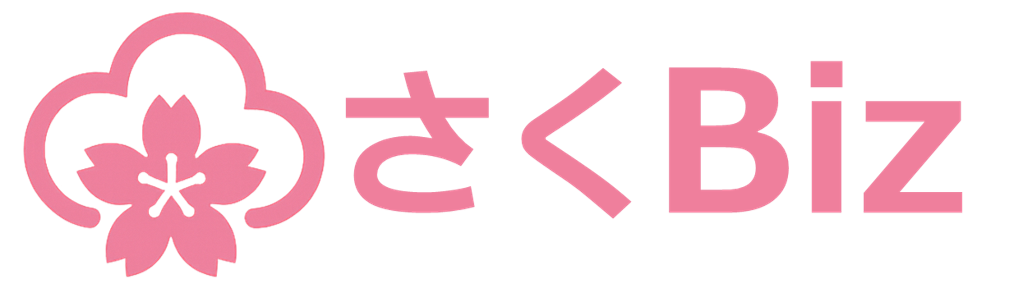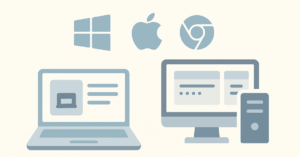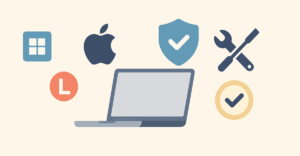ビジネスPCの選び方②|実務で差がつくスペック選びのポイント徹底解説!
ビジネス用途のPC選びでは、目的に応じたスペック選びが非常に重要です。第1回の記事ではOSやPCの種類を確認しましたが、第2回の今回は、実務で差がつくPCのスペック選びを徹底的に解説していきます。
1.ノートPCとデスクトップPC、どちらがビジネスに適している?
最初に考えるべきポイントは、PCをどのような環境で利用するかということです。利用環境や用途により、ノートPCがよい場合もあれば、デスクトップPCが適している場合もあります。
■ ノートPCのメリットとデメリット
メリット
・持ち運びが簡単で、外出先や移動時にも利用可能
・コンパクトでデスク周りをすっきり使える
デメリット
・同じ価格帯ならデスクトップよりも性能がやや劣る
・拡張性や修理・パーツ交換の自由度が低い
■ デスクトップPCのメリットとデメリット
メリット
・高性能なパーツを搭載しやすく、スペック面で優れている
・拡張性が高く、パーツの追加・交換が簡単
デメリット
・設置場所が限定されるため、持ち運びができない
・周辺機器(モニター、キーボードなど)が別途必要になる場合がある
2.ディスプレイサイズの選び方と仕事への影響
ディスプレイサイズの選択は、作業効率に大きな影響を与えます。一般的なノートPCは13〜15インチが主流で、デスクトップPCでは21〜27インチがよく使われます。
13〜14インチ(ノート)
携帯性が高く、持ち運びが多い営業や外出の多いフリーランスに向きます。
15インチ以上(ノート)
画面が広く見やすいですが、その分重量が増します。社内メインで使う方に適しています。
21インチ以上(デスクトップ)
作業領域が広く、複数のアプリや資料を同時に扱う業務(経理、設計、開発など)に向いています。
3.CPU、メモリ、ストレージ(SSD/HDD)の意味と選定基準
■ CPU(中央処理装置)
PCの処理性能を決定づける重要な部品です。ビジネス用途ならIntel Core i5またはAMD Ryzen 5以上を推奨します。動画編集や設計業務など高負荷な作業をする場合、Core i7以上が理想です。
■ メモリ(RAM)
作業中のデータを一時的に保存する場所です。メモリ容量が少ないと、動作が遅くなります。通常のビジネス用途であれば8GB以上を推奨し、快適な作業環境を求めるなら16GBが理想的です。
■ ストレージ(SSDとHDD)
ストレージはデータを保存する場所です。
SSD(高速・高価格):起動や動作が非常に速く、アプリケーションの起動やデータ処理がスムーズ。
HDD(大容量・低価格):大量のデータを安価で保管できますが、動作速度は遅めです。
最近ではOSやアプリケーション用にSSDを搭載し、バックアップ用にHDDを利用するハイブリッド型も人気です。容量としては利用データにもよりますが、500GBや1TB程度あると安心です。
4.バッテリー駆動時間・拡張性・接続コネクタなど、見落としがちなポイント
バッテリー駆動時間
外出や打ち合わせが多い場合は、バッテリー持続時間(最低8時間以上)を意識しましょう。
拡張性
デスクトップなら後からメモリ増設やストレージ追加が可能ですが、ノートPCは限定されます。拡張予定があればあらかじめ余裕を持ったスペックを選ぶと安心です。
接続コネクタ(USBポート、HDMIなど)
外付けモニターやプロジェクター、周辺機器を接続する頻度が高い場合は、HDMIや複数のUSBポートを搭載したPCが理想です。最近ではUSB Type-C搭載PCが主流になってきています。
5.長期利用を考える際のスペック選びのポイント
ビジネスPCは頻繁に買い替えるわけではありません。長期的な視点でスペックを考える必要があります。
性能の余裕を持つこと
現時点での必要最低限よりも1段階上のスペックを選ぶことで、将来的な業務の拡張やソフトウェアの進化にも対応可能になります。
メーカーサポートの充実度
長期で使用するなら、保証期間やサポート体制がしっかりしているメーカーを選ぶことが大切です。
耐久性やセキュリティ機能
ビジネス用途なら、セキュリティ機能(指紋認証・顔認証・TPMチップ)や耐久性を重視したモデルを検討しましょう。
まとめ|ビジネス用途のスペック選定のコツ
ビジネスPCを選ぶ際には、実務内容や利用環境に応じてスペックをしっかり検討することが大切です。特にCPU、メモリ、ストレージは作業効率を左右するため妥協せず選びましょう。さらに、バッテリーや拡張性など、長期利用で重要なポイントも必ずチェックしてください。
次回、第3回の記事では、各メーカーの特徴を比較し、ビジネス用途に最適なメーカーの選び方をお伝えします。
これらのサポートをご希望の方はこちらからご連絡ください!